Fonctionnalités de Visual Studio
Cet article décrit les fonctionnalités des développeurs expérimentés ou des développeurs déjà familiarisés avec Visual Studio. Pour une présentation de base de Visual Studio, consultez la Vue d’ensemble de l’IDE Visual Studio.
Installation modulaire
Dans le programme d’installation modulaire de Visual Studio, vous choisissez et installez les charges de travail souhaitées. Les charges de travail sont des groupes de fonctionnalités dont les langages de programmation ou les plateformes ont besoin pour fonctionner. Cette stratégie modulaire permet de réduire l’empreinte de l’installation de Visual Studio, ce qui implique une installation et des mises à jour plus rapides.
Si vous n’avez pas encore installé Visual Studio, accédez à la page Téléchargements Visual Studio pour l’installer gratuitement.
Pour en savoir plus sur la configuration de Visual Studio sur votre système, consultez Installer Visual Studio.
Créez des applications Azure compatibles avec le cloud
Visual Studio dispose d’une suite d’outils permettant de créer facilement des applications compatibles avec le cloud Microsoft Azure. Vous pouvez configurer, générer, déboguer, empaqueter et déployer des applications et des services Azure directement à partir de l’environnement de développement intégré (IDE) Visual Studio. Pour obtenir les outils et modèles de projet Azure, sélectionnez la charge de travail Développement Azure lors de l’installation de Visual Studio.
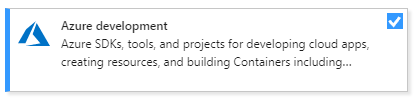
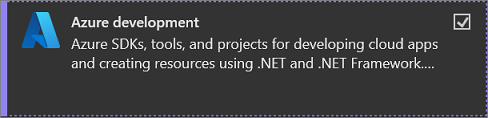
Dans Visual Studio, utilisez Cloud Explorer pour afficher et gérer vos ressources cloud basées sur Azure. Les ressources cloud peuvent inclure des machines virtuelles, des tables et des bases de données SQL. Cloud Explorer affiche les ressources Azure dans tous les comptes sous l’abonnement Azure auquel vous êtes connecté. Si une opération nécessite le portail Azure, Cloud Explorer possède des liens vers l’endroit du portail où vous devez vous rendre.
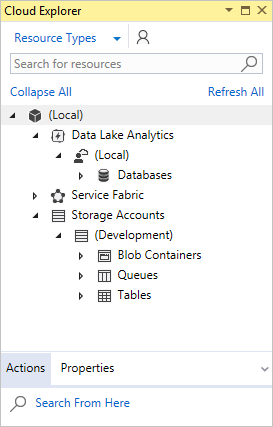
Important
La fenêtre Cloud Explorer est supprimée dans Visual Studio 2022. Pour plus d’informations, consultez Gérer les ressources associées à vos comptes Azure dans Visual Studio Cloud Explorer.
Utilisez le portail Azure pour accéder aux ressources Azure si nécessaire. Vous pouvez continuer à utiliser le nœud Azure de l’Explorateur de serveurs dans les versions précédentes de Visual Studio.
Vous pouvez exploiter les services Azure pour vos applications à l’aide de services connectés, par exemple :
- Service connecté Active Directory, pour utiliser les comptes Microsoft Entra ID (Microsoft Entra ID ) pour se connecter aux applications web
- Service connecté Stockage Azure pour le stockage d’objets blob, les files d’attente et les tables
- Service connecté Key Vault pour gérer les secrets pour les applications web
Les services connectés disponibles dépendent du type de votre projet. Ajoutez un service en faisant un clic droit sur le projet dans l’Explorateur de solutions, puis en choisissant Ajouter>Service connecté.
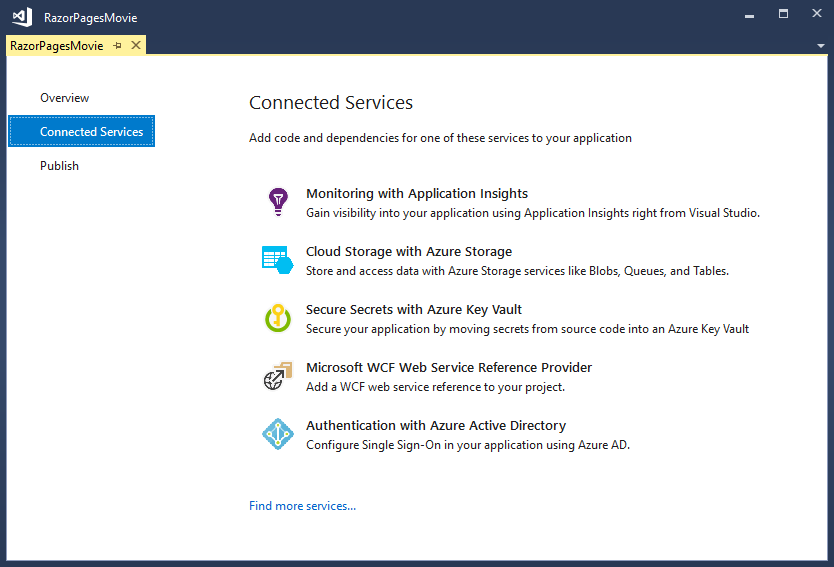
Dans l’écran Services connectés, sélectionnez le lien ou le signe plus pour Ajouter une dépendance de service. Dans l’écran Ajouter une dépendance, sélectionnez le service que vous souhaitez ajouter, puis suivez les écrans pour vous connecter à votre abonnement et à votre service Azure.
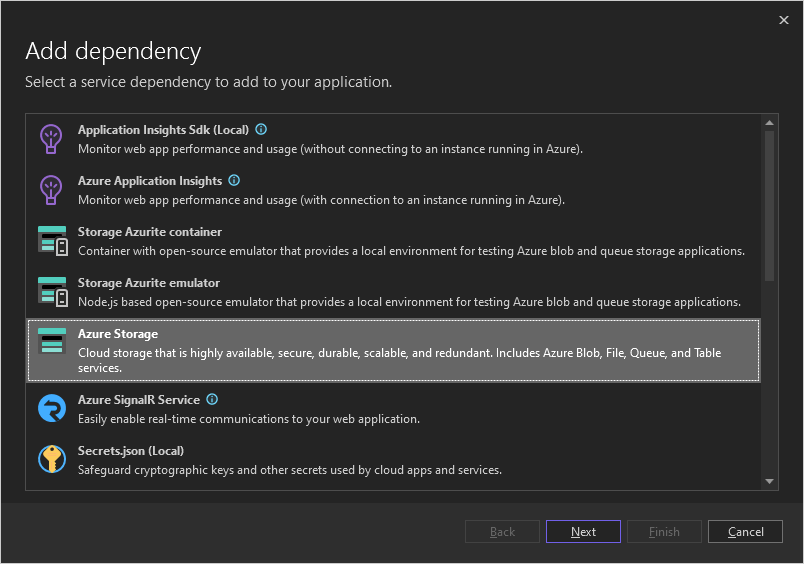
Pour plus d’informations, consultez Accéder au cloud avec Visual Studio et Azure.
Créer des applications web
Visual Studio peut vous aider à écrire des applications pour le web. Vous pouvez créer des applications web à l’aide d’ASP.NET, Node.js, Python, JavaScript et TypeScript. Visual Studio prend en charge de nombreuses infrastructures web, telles que Angular, jQuery et Express.
ASP.NET Core et .NET Core s’exécutent sur les systèmes d’exploitation Windows, Mac et Linux. ASP.NET Core est une mise à jour majeure de MVC, WebAPI et SignalR. ASP.NET Core est spécialement conçu pour fournir une pile .NET allégée et composable permettant de créer des applications et des services web modernes basés sur le cloud.
Pour plus d’informations, consultez Outils web modernes.
Créer des applications et des jeux multiplateformes
Visual Studio peut générer des applications et des jeux pour macOS, Linux et Windows, et pour Android, iOS et d’autres appareils mobiles. Avec Visual Studio, vous pouvez générer :
Applications .NET Core qui s’exécutent sur Windows, macOS et Linux.
Applications mobiles pour iOS, Android et Windows en C# et F# à l’aide de Xamarin.
Jeux en 2D et 3D en C# à l’aide de Outils Visual Studio pour Unity.
Applications C++ natives pour les appareils iOS, Android et Windows. Partagez du code commun dans des bibliothèques iOS, Android et Windows à l’aide de C++ pour le développement multi-plateforme.
Se connecter aux bases de données
L’Explorateur de serveurs vous permet de parcourir et de gérer les instances et ressources de serveur localement, à distance et sur Azure, Microsoft 365, Salesforce.com et les sites web. Pour ouvrir l’Explorateur de serveurs, choisissez Affichage>Explorateur de serveurs. Pour plus d’informations sur l’utilisation de l’Explorateur de serveurs, consultez Ajouter de nouvelles connexions.
L’Explorateur d’objets SQL Server offre une vue des objets de base de données similaire à celle de SQL Server Management Studio. Avec l’Explorateur d’objets SQL Server, vous pouvez effectuer des tâches légères d’administration et de conception de bases de données. Par exemple, la modification de données de table, la comparaison de schémas et l’exécution de requêtes à l’aide de menus contextuels.
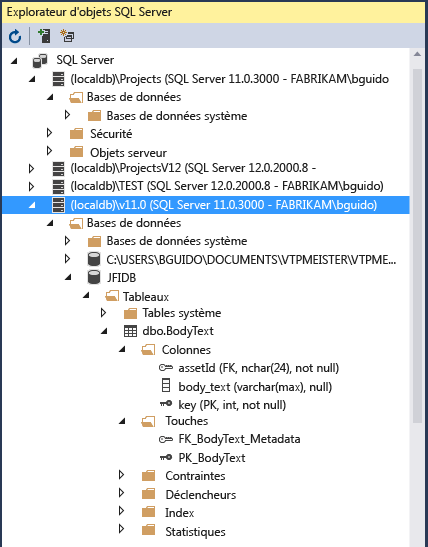
Pour ouvrir Explorateur d'objets SQL Server, sélectionnez son icône en haut de la fenêtre de l’Explorateur de serveurs ou sélectionnez Affichage>Explorateur d'objets SQL Server dans le menu supérieur de Visual Studio.
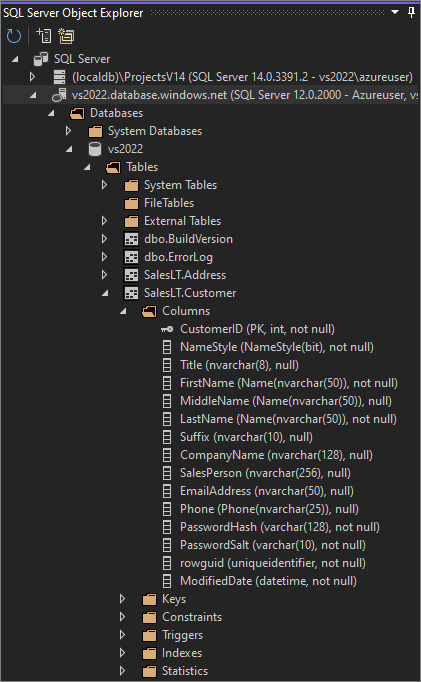
SQL Server Data Tools (SSDT) est un environnement de développement puissant pour SQL Server, Azure SQL Database et Azure SQL Data Warehouse. Avec SSDT, vous pouvez générer, déboguer, gérer et refactoriser des bases de données. Vous pouvez travailler avec un projet de base de données, ou directement avec une instance de base de données connectée, locale ou hors site. Pour obtenir SSDT, utilisez le Visual Studio Installer pour installer la charge de travail Stockage et traitement des données.
Déboguer, tester et améliorer votre code
Lorsque vous écrivez du code, vous devez l’exécuter et le tester pour les bogues et les performances. Avec le système de débogage de Visual Studio, vous pouvez déboguer du code s’exécutant dans votre projet local, sur un appareil distant ou sur un émulateur d’appareil. Parcourez le code d’une instruction à la fois et inspectez les variables à mesure que vous le souhaitez. Ou définissez des points d’arrêt qui ne sont atteints que lorsqu’une condition spécifiée a la valeur true. Vous pouvez gérer les options de débogage dans l’éditeur de code lui-même. Vous n’avez donc pas à quitter votre code.
Pour plus d’informations sur le débogage dans Visual Studio, consultez Premier aperçu du débogueur.
Pour améliorer les performances de l’application, consultez la fonctionnalité de profilagede Visual Studio.
Visual Studio propose des options de test telles que les tests unitaires, Live Unit Testing, IntelliTest et les tests de charge et de performances. Visual Studio dispose également de fonctionnalités avancées d’analyse de code pour détecter les failles de conception, de sécurité et autres.
Déployer votre application terminée
Visual Studio dispose d’outils pour déployer votre application auprès d’utilisateurs ou de clients via le Microsoft Store, un site SharePoint ou les technologies InstallShield ou Windows Installer. Vous pouvez accéder à toutes ces options via l’IDE Visual Studio. Pour plus d’informations, consultez Déployer des applications, des services et des composants.
Gérer votre code source et collaborer avec d’autres utilisateurs
Dans Visual Studio, vous pouvez gérer votre code source dans les référentiels Git hébergés par n’importe quel fournisseur, y compris GitHub. Vous pouvez également rechercher un Azure DevOps Server auquel vous connecter.
Pour toutes les informations, consultez la page Expérience Git dans Visual Studio. Pour obtenir un tutoriel pas à pas sur la connexion à un référentiel Git ou Azure DevOps à l’aide de Visual Studio, consultez la page Ouvrir un projet à partir d’un référentiel.
Conseil
Nous continuons à générer les fonctionnalités de Git et à les améliorer en fonction de vos commentaires. Pour plus d’informations sur une mise à jour récente des fonctionnalités ainsi qu’un lien vers une enquête dans laquelle vous pouvez partager vos commentaires, consultez le billet de blog Prise en charge de plusieurs référentiels dans Visual Studio.
La façon dont vous ouvrez un projet à partir d’un référentiel GitHub à l’aide de Visual Studio 2019 dépend de la version que vous avez. Plus précisément, si vous avez installé la version version 16.8 ou ultérieure, vous disposez d’une nouvelle expérience Git mieux intégrée dans Visual Studio.
Pour obtenir un tutoriel pas à pas sur la connexion à un référentiel Git ou Azure DevOps à l’aide de Visual Studio, consultez la page Ouvrir un projet à partir d’un référentiel.
Optimiser l’expérience Visual Studio sur Microsoft Dev Box
Note
Cette fonctionnalité est actuellement disponible en préversion publique. Ces informations portent sur une fonctionnalité qui est susceptible d’être en grande partie modifiée avant sa publication. Microsoft ne donne aucune garantie, expresse ou implicite, concernant les informations fournies ici.
Avec Visual Studio 17.7 Preview 3, vous pouvez prégénérer les caches Visual Studio et les inclure dans votre image dev box. Par conséquent, Visual Studio charge votre solution et active les fonctionnalités clés de l’environnement IDE plus rapidement dans votre dev box. Vous pouvez également améliorer les performances de Git sur les grands référentiels en activant les optimisations de graphe de validation de Git dans les images dev box.
Étapes suivantes
Si Visual Studio ne dispose pas de la fonctionnalité exacte dont vous avez besoin, vous pouvez l’ajouter. Personnalisez l’IDE en fonction de votre flux de travail et de votre style, ajoutez la prise en charge des outils externes qui ne sont pas intégrés à Visual Studio et modifiez les fonctionnalités existantes pour augmenter votre productivité. Pour obtenir la dernière version des outils d’extensibilité de Visual Studio (Visual Studio SDK), consultez Visual Studio SDK.
Vous pouvez utiliser la plateforme du compilateur .NET Roslyn pour écrire vos propres analyseurs de code et générateurs de code. Trouvez tout ce dont vous avez besoin sur Roslyn.
Trouvez les extensions existantes pour Visual Studio créées par les développeurs de Microsoft et la communauté de développement de Visual Studio.
Pour en savoir plus sur l’extension de Visual Studio, consultez Étendre l’IDE de Visual Studio.
Voir aussi
Commentaires
Bientôt disponible : Tout au long de 2024, nous allons supprimer progressivement GitHub Issues comme mécanisme de commentaires pour le contenu et le remplacer par un nouveau système de commentaires. Pour plus d’informations, consultez https://aka.ms/ContentUserFeedback.
Envoyer et afficher des commentaires pour